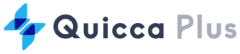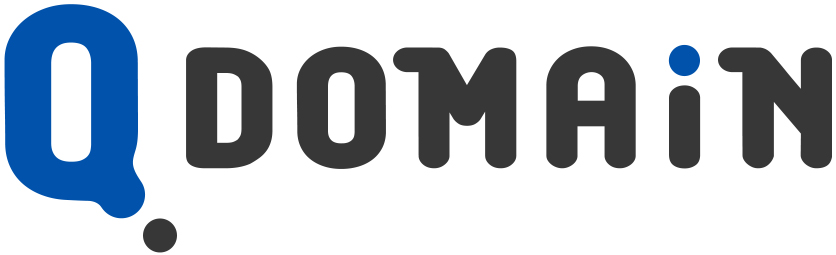新規申し込みからサイト公開までの流れ
概要
IQサーバーは管理画面にログインするためのクイッカIDの作成とサーバーアカウント(以下IPセットと呼びます)の作成を行うことでサーバーの利用が可能となります。以下の手順で申し込み、サイト公開ができます。
新規申し込み
クイッカIDの作成
IQサーバートップページ右上の新規申し込みから申し込みできます。
クイッカIDの登録は無料で登録できます。
IPセットの作成
以下の手順でIPセットを作成できます。
- IQサーバー管理画面にログインします。
- 新規IPセット申込みをクリックします。
- 海外IPまたは国内IPのタブをクリックします。
- ご希望のIPセットにチェックを入れます。
- お試し期間の有無を選択します。
- 利用規約と禁止事項を確認後、「同意する」にチェックを入れます。
- 「注文を確認する」をクリックします。
- ご利用開始前の確認事項を確認します。同意いただける場合は「上記に同意する」にチェックを入れ、表示文字を入力して「進む」をクリックします。
- ご注文内容を確認後、確認画面に「進む」をクリックします。
- 「申し込み」ボタンをクリックすると申し込みが確定します。
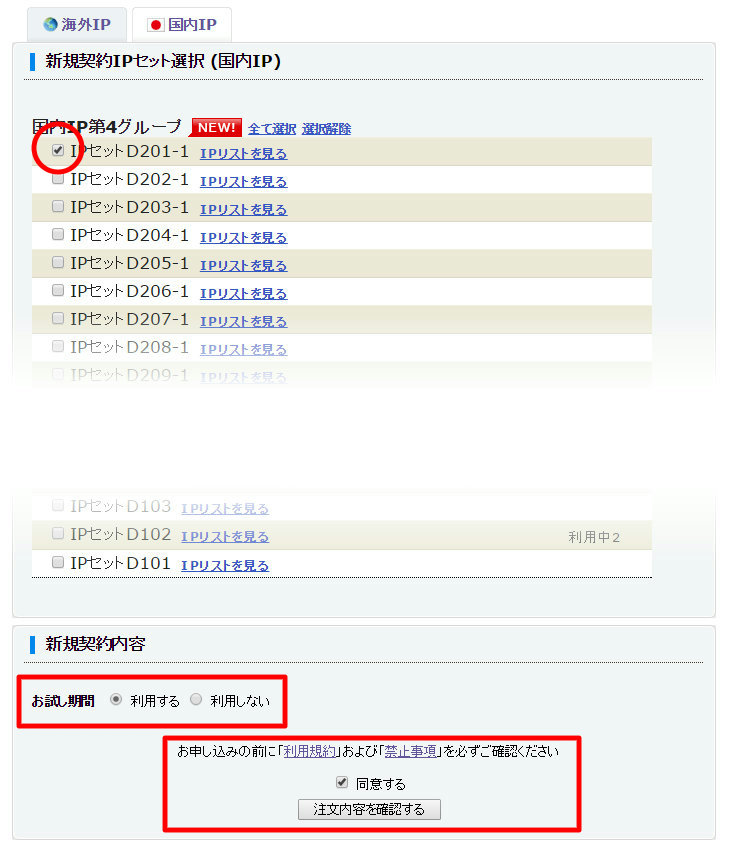
お試し期間を利用する場合
申し込み完了後、IPセットの作成処理完了まで5分~10分程度待ちますと、サイト構築が始められるようになります。お試し契約から本契約に切り替える場合は、IQサーバー管理画面内の「契約」ボタンから契約できます。

お試し期間を利用しない場合
IPセット作成時点でお支払い画面になりますので利用料金のお支払いをします。
お支払い完了後、IPセットの作成処理完了まで5分~10分程度待ちますと、サイト構築が始められるようになります。
サイト公開
WordPressを設置する場合
IQサーバー管理画面からWordPressがインストールできます。
1. IQサーバー管理画面にログインします。
2. 設定をしたいIPセット名をクリックします。
3. 設定したいアカウントの「WordPress」をクリックします。
4. 「インストール」ボタンをクリックします。
WordPressを使用しない場合
FTPクライアントソフトから公開したいファイルをアップロードするとサイトの公開ができます。
詳細は FTP関連の設定方法 で確認できます。
関連リンク
カテゴリ: 申込・更新
 管理画面
管理画面 ヘルプ
ヘルプ 設定
設定



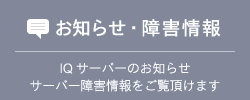
![[LAWSON][FamilyMart][MINISTOP][Daily]](/assets/img/menu/pay_convenience.png)